Atrás quedaron los días en que necesitabas hacer fila en tu tienda de juegos local para comprar los últimos juegos. La PlayStation Store se lanzó en 2006, lo que la convierte en el lugar al que acuden los fanáticos de Sony para comprar juegos para sus dispositivos a partir de la PS3.
PlayStation Store es una tienda digital en línea donde puedes comprar juegos de PlayStation 4, PlayStation 5 y PlayStation VR. También puede comprar otro contenido digital, como películas, música y aplicaciones.
Siempre que tenga fondos en su PlayStation Wallet, podrá comprar juegos en la tienda. Agregar dinero y comprar juegos es simple, rápido y fácil. Verificar Los mejores sitios web de noticias y reseñas de PlayStation.
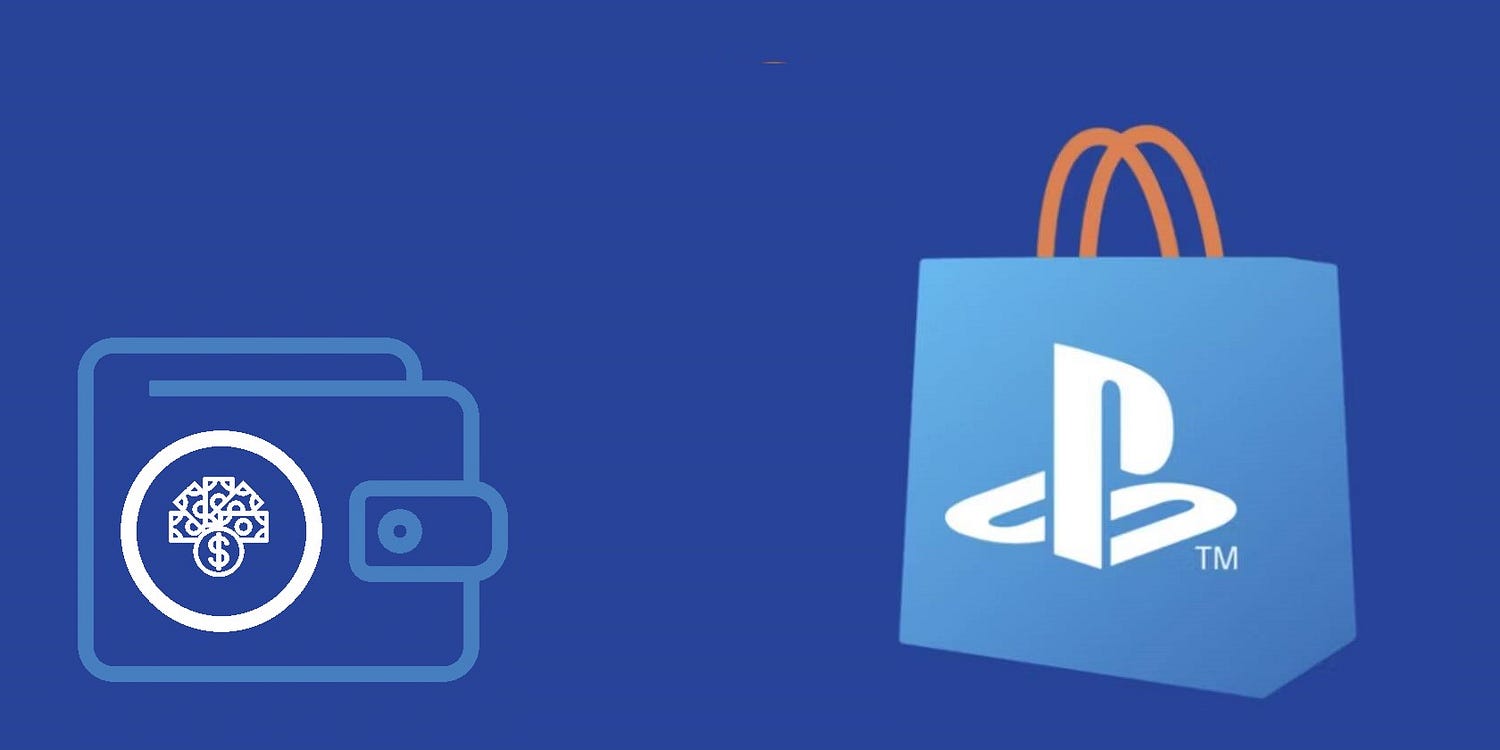
Lo que necesitas saber sobre PlayStation Wallet
Todas las cuentas de PlayStation Network (PSN) para adultos tienen una billetera en línea a la que se pueden agregar fondos utilizando los métodos de pago registrados. En el momento de la creación, el límite de gasto para una cuenta infantil es de $0 y se puede modificar mediante Administrador de la familia de cuentas de PSN.
Si bien los fondos de PSN Wallet no caducan, existen límites de billetera por región, como $375 en los EE. UU. y £150 en el Reino Unido. Las carteras de PSN pueden realizar compras en PlayStation Store dentro de la región de PSN donde compró sus créditos. Por ejemplo, no podrá usar los fondos de su billetera de PSN en GBP en la PlayStation Store de EE. UU., o viceversa.
Ahora que está familiarizado con PSN Wallet, lo guiaremos a través de los diferentes métodos de pago disponibles para comprar juegos en PlayStation Store.
Cómo agregar dinero a su cuenta de PlayStation Network (PSN)
Hay tres formas principales de pagar juegos (y otros artículos) en PlayStation Store:
- Tarjetas de crédito/débito.
- Paypal.
- Vales de PlayStation Store.
Aquí le mostramos cómo agregar crédito a su billetera de PSN con cada método:
1. Tarjetas de crédito o débito
Con una PlayStation, ve a Configuración -> Usuarios y cuentas -> Cuenta -> Pago y suscripciones -> Métodos de pago. Una vez que haya ingresado su contraseña, seleccione Añadir una tarjeta de crédito o débito e ingrese los detalles de su tarjeta, luego confirme.
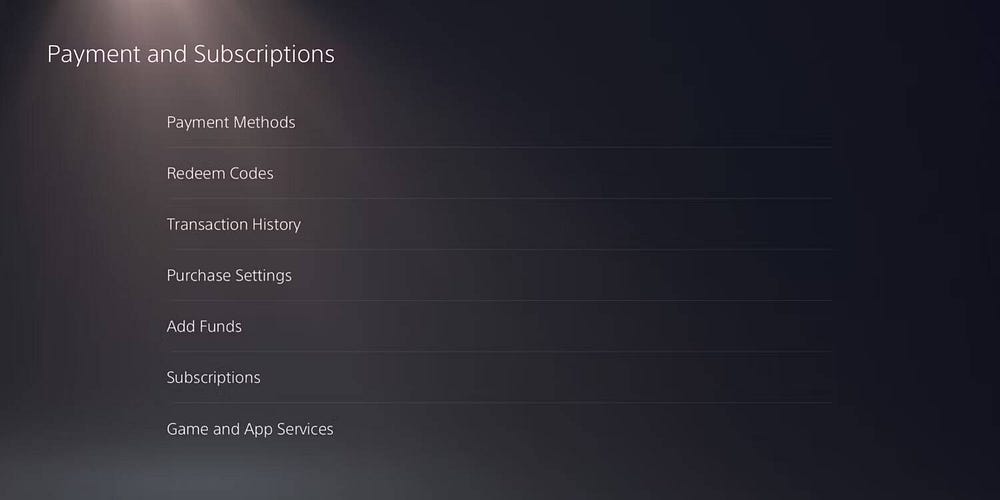
Las tarjetas de crédito y débito solo funcionan cuando su dirección coincide con la región donde está registrada su cuenta de PSN. Puede vincular hasta tres tarjetas de crédito o débito a su PlayStation Wallet.
Debido al Sistema de Verificación de Dirección (AVS), los usuarios a menudo encuentran problemas de verificación cuando pagan juegos en la Tienda PSN con tarjetas de crédito o débito. Para solucionar cualquier problema, compruebe si su tarjeta cumple con AVS llamando a su banco y asegúrese de escribir su dirección exactamente como aparece en su extracto bancario.
Por ejemplo, si la dirección de facturación que proporciona no coincide con la dirección que figura en su tarjeta, se rechazará la transacción y se le pedirá que vuelva a enviar sus datos.
Además, evite el uso de caracteres especiales como guiones, apóstrofes o barras. Escriba los nombres de las calles en forma numerada, elimine todo lo que indique la dirección y reemplace cualquier carácter especial con la letra más cercana del alfabeto latino. Además, actualmente no se aceptan apartados postales ni direcciones militares.
Si lo prefiere, puede vincular PayPal a su cuenta de PSN.
2. PayPal
Con una PlayStation, ve a Configuración -> Usuarios y cuentas -> Cuenta -> Monedero -> Pagos y suscripciones -> Métodos de pago -> Agregar cuenta PayPal Y confirme los datos de inicio de sesión.
Localizar PayPal En Métodos de pago, elija el saldo que desea agregar y autorice el pago.
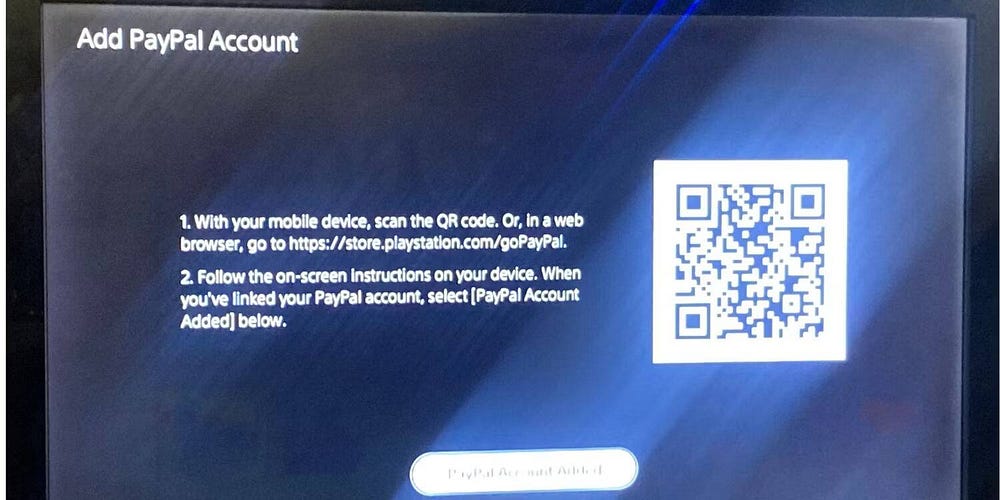
Asegúrese de consultar la lista de países de PayPal que admiten pagos directos de PSN. Recuerde, solo puede tener una cuenta de PayPal en una cuenta de PSN a la vez. Alternativamente, PayPal le da la opción de comprar cupones de PlayStation Store directamente desde su sitio web.
Si su país no permite pagos directos de PayPal, o si prefiere mantener la privacidad de sus datos personales, puede elegir comprar cupones de PlayStation Store en su lugar. Verificar Excelentes aplicaciones para iPhone y Android para ayudar con las compras navideñas.
3. Cupones de PlayStation Store
Para canjear su cupón de PlayStation Store, vaya a PlayStation Store -> Más icono 
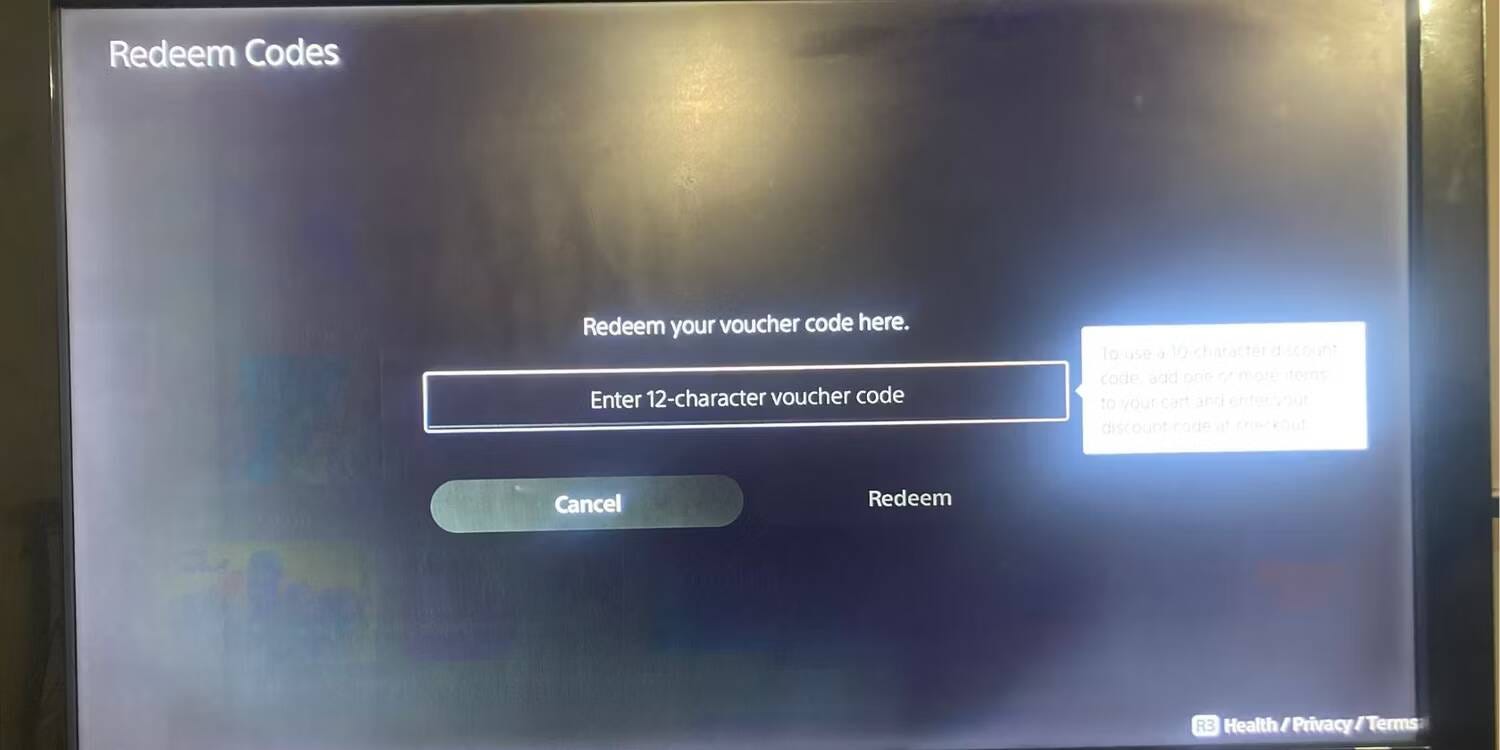
Puede comprar cupones de PlayStation Store en varios minoristas diferentes. Tenga en cuenta que algunos cupones requerirán la activación del minorista y serán válidos durante un año después de la compra.
Ahora que conoce todas las formas en que puede agregar dinero a la billetera de su cuenta de PSN, podemos pasar a las cosas divertidas.
Cómo comprar juegos en PlayStation Store
En la pantalla de inicio de PlayStation, seleccione PlayStation Store. Desde allí, puede elegir entre diferentes opciones en el menú superior o desplazarse para ver diferentes categorías de juegos. Asegúrate de estar al tanto de cómo Consigue juegos de PS4 y PS5 a bajo precio Así ahorras algo de dinero.
PlayStation Store le permite comprar juegos, películas, programas de televisión y varios complementos. Si ya conoce el juego que desea jugar, puede seleccionar el juego بحث Escribe el título del juego seleccionado.
Si quieres navegar por todo nuestro catálogo de juegos, puedes seleccionar revisión desde el menú superior de PlayStation Store. Desde allí, puede ordenar los juegos usando los botones Agregar filtro y Ordenar. Los juegos de pre-pedido también estarán disponibles.
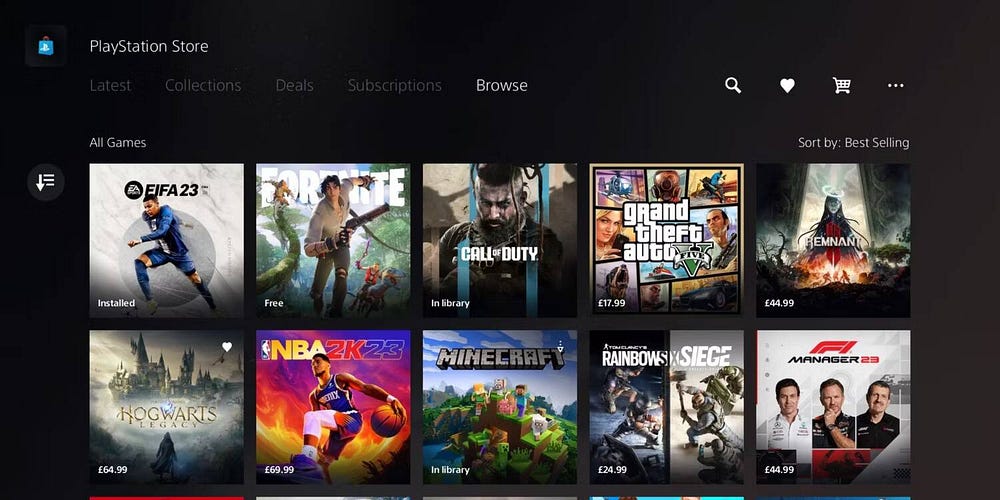
Descargar juegos gratis
Ya sea una promoción de temporada o una oferta a largo plazo, hay muchos juegos disponibles de forma gratuita en PlayStation Store. Para ver el catálogo de juegos gratuitos disponibles actualmente, seleccione Libre para jugar en la columna lateral.
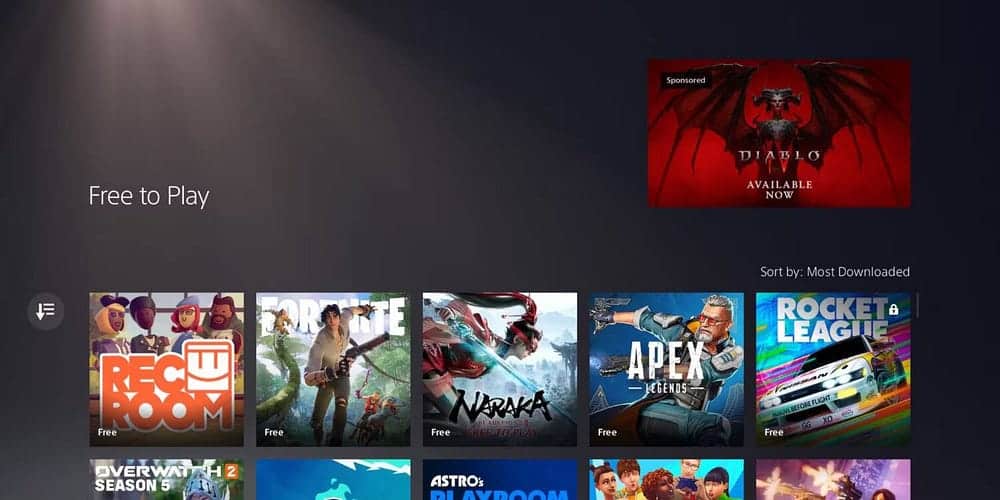
Cuando elijas el juego que quieres jugar en el catálogo, aparecerá una pantalla con un botón تنزيل. Una vez que hagas clic en él, el juego comenzará a descargarse inmediatamente.
Descarga de juegos de pago
Una vez que haya seleccionado el juego que desea descargar de nuestro catálogo de juegos de pago, aparecerá una pantalla con un botón Añadir a la cesta junto al precio del juego.
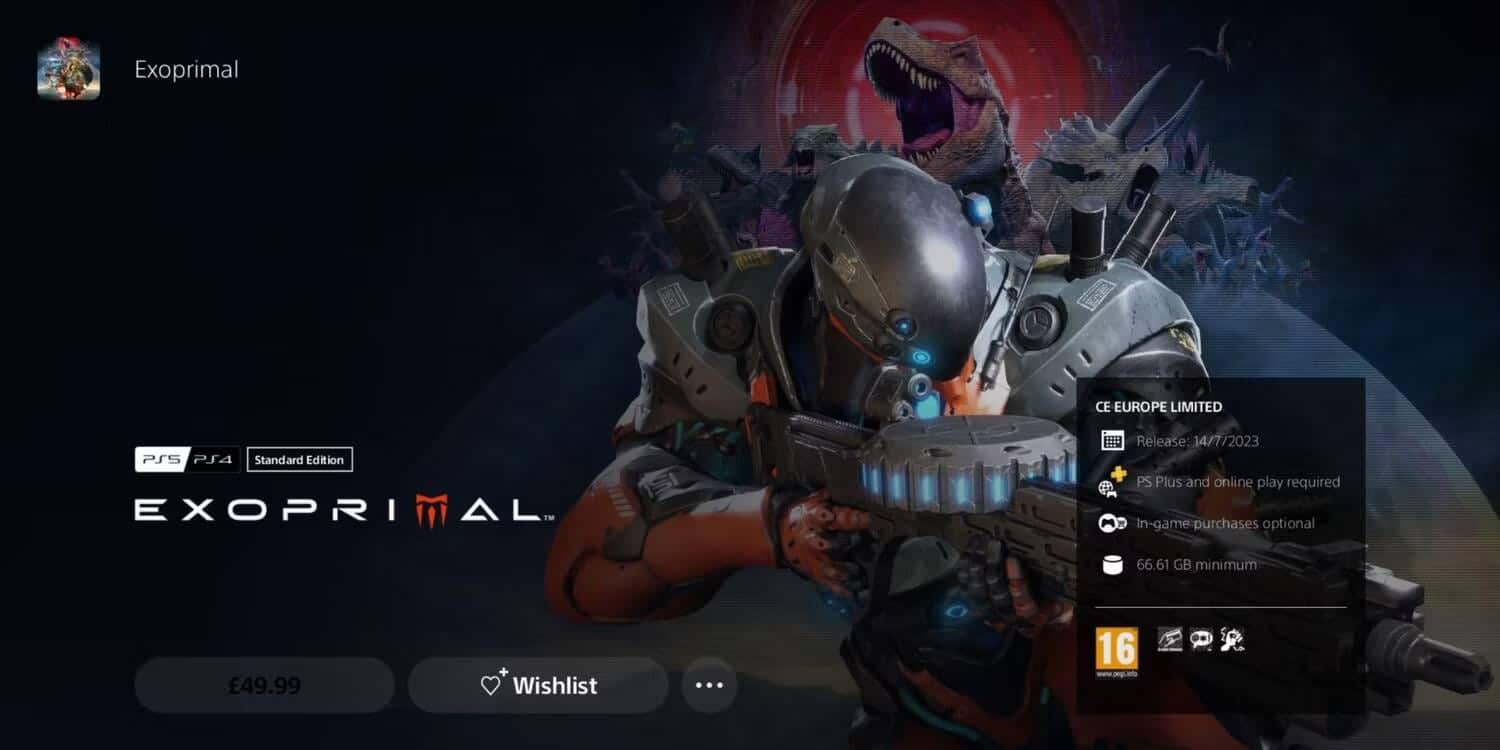
Después de seleccionar Agregar al carrito, se le dará la opción de continuar comprando o proceder al pago. Puede agregar juegos adicionales antes de continuar. Después de seleccionar su método de pago preferido y confirmar el pago, podrá descargar y jugar el juego.
Cómo verificar el historial de pagos en PSN
Después de cada transacción, asegúrese de que su cuenta de PSN refleje el saldo correcto y revise su historial de pagos en su tarjeta de crédito/débito o en los estados de cuenta de PayPal.
Para verificar su historial de pago en su cuenta de PSN, vaya a Configuración -> Usuarios y cuentas -> Cuenta -> Pago y suscripciones -> Historial de transacciones.
Si ve alguna transacción que sabe que no realizó, es posible que desee verificar si Alguien más está usando tu cuenta de PSN.
Cómo obtener un reembolso por PSN Wallet
Si cambia de opinión sobre un juego que compró en la tienda de PSN, tiene 14 días para solicitar un reembolso en PlayStation 4 o PlayStation 5. Para pedidos anticipados, puede solicitar un reembolso hasta la fecha de lanzamiento oficial.
Si no está satisfecho con su suscripción a PlayStation, también puede solicitar un reembolso con los descuentos apropiados dependiendo de cuánto use el servicio.
Tenga en cuenta que una vez que su compra se haya descargado o transmitido, ya no es elegible para un reembolso a menos que el contenido sea defectuoso. Para cualquier tipo de reembolso o cancelación, puede enviar un mensaje a soporte de PlayStation. Verificar Comparación de PlayStation Plus vs Xbox Game Pass: ¿Cuál es mejor?
Saca el máximo partido a PlayStation Store
Con PlayStation Store, comprar juegos nunca ha sido tan fácil.
No solo puede acceder a juegos de la generación anterior de consolas, sino que también puede descargar los últimos juegos desde la comodidad de su hogar. Con solo una tarjeta de crédito o débito, una cuenta de PayPal o una tarjeta de regalo, tiene un mundo de entretenimiento al alcance de su mano. Puedes ver ahora Cómo recuperar dinero para cualquier juego en PS4 o PS5.







